データテーブル
一つの変数データテーブル|二つの変数データテーブル
異なるシナリオを作成する代わりに、データテーブルを作成して、数式の異なる値をすばやく試すことができます。 一つの変数データテーブルまたは二つの変数データテーブルを作成できます。
あなたが書店を所有しており、100冊の本が保管されていると仮定します。 あなたは$50の最高価格と$20の低価格のための特定の%のために特定の%を販売しています。 最も高い価格で60%を販売する場合、以下のセルD10は合計利益を計算します60 * $50 + 40 * $20 = $3800.,
一つの変数データテーブル
一つの変数データテーブルを作成するには、次の手順を実行します。
1. セルB12を選択し、type=D10を選択します(total profitセルを参照してください)。
2. 列Aに異なるパーセンテージを入力します。
3. 範囲A12:B17を選択します。
最高価格で60%、最高価格で70%などを販売する場合、総利益を計算します。

4. [データ]タブの[予測]グループで、[仮説分析]をクリックします。

5. データテーブル,
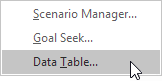
6. “列入力セル”ボックス(割合は列にあります)をクリックし、セルC4を選択します。
パーセンテージはセルC4(最高価格で販売された%)を参照するため、セルC4を選択します。 セルB12の数式とともに、ExcelはセルC4を60%に置き換えて総利益を計算し、セルC4を70%に置き換えて総利益を計算する必要があることを知って
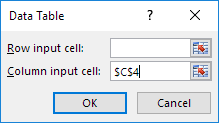
注:これは一つの変数データテーブルなので、行入力セルは空白のままにします。
7. クリックOK.
結果。,
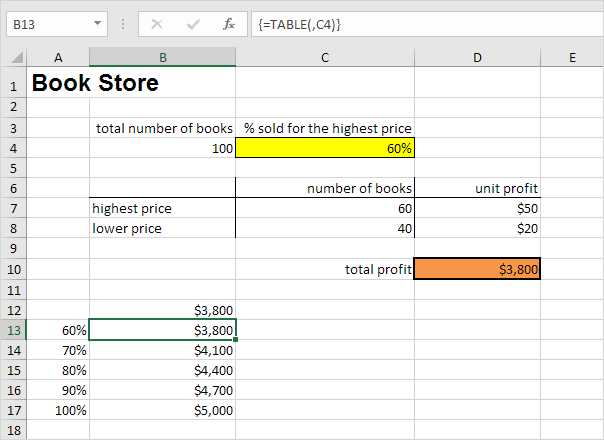
結論:あなたが最高価格で60%を販売する場合、あなたは$3800の総利益を得る、あなたは最高価格で70%を販売する場合、あなたは$4100の総利益
注:数式バーは、セルに配列数式が含まれていることを示します。 そのため、単一の結果を削除することはできません。 結果を削除するには、範囲B13:B17を選択し、Deleteキーを押します。
二つの変数データテーブル
二つの変数データテーブルを作成するには、次の手順を実行します。
1. セルA12を選択し、type=D10を選択します(total profitセルを参照してください)。
2., 12行目に異なる単位利益(最高価格)を入力します。
3. 列Aに異なるパーセンテージを入力します。
4. 範囲A12:D17を選択します。
“単位利益(最高価格)”と”最高価格で販売された%”のさまざまな組み合わせの合計利益を計算します。
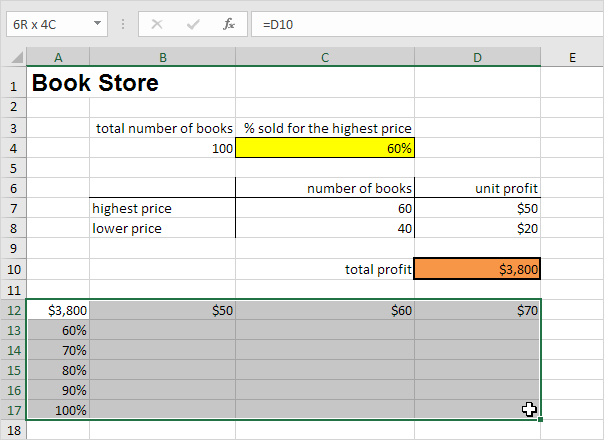
5. [データ]タブの[予測]グループで、[仮説分析]をクリックします。

6. データテーブル
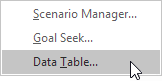
7., “行入力セル”ボックス(単位利益は行にあります)をクリックし、セルD7を選択します。
8. “列入力セル”ボックス(割合は列にあります)をクリックし、セルC4を選択します。
単位利益はセルD7を参照するため、セルD7を選択します。 パーセンテージはセルC4を参照するため、セルC4を選択します。 セルA12の数式とともに、ExcelはセルD7を$50、セルC4を60%に置き換えて総利益を計算し、セルD7を$50、セルC4を70%に置き換えて総利益を計算する
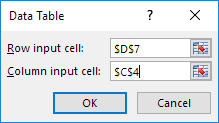
9. クリックOK.,
結果。
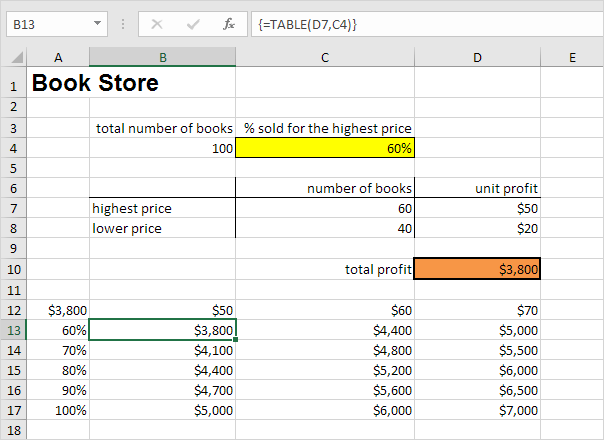
結論:あなたが最高価格のために60%を販売した場合、$50の単位利益で、あなたは$3800の総利益を得る、あなたが最高価格のために80%を販売した場合、$60の単位利益で、あなたは$5200の総利益を得るなど。
注:数式バーは、セルに配列数式が含まれていることを示します。 そのため、単一の結果を削除することはできません。 結果を削除するには、範囲B13:D17を選択し、Deleteキーを押します。